Несмотря на то, что D-Link DSL-500T уже давно не выпускается и является
морально устаревшей моделью, тем не менее активно используется пользователями
различных провайдеров.
 
Честно признаюсь, на мой взгляд вся серия ADSL модемов, начиная
с 300й и заканчивая DSL-604G, была откровенно неудачной. Ко мне чаще всего
попадали именно 500-ки, причём с совершенно различными симптомами, среди
которых наиболее часто встречались самопроизвольный сброс настроек к заводским
и проблемы с прошивкой. Самый обидный инцидент связан с неудачным обновлением
ПО, но это отдельная история.
Итак, приступим к настройке. Доступ к интерфейсу настройки стандартен для
модемов D-Link – адрес192.168.1.1.
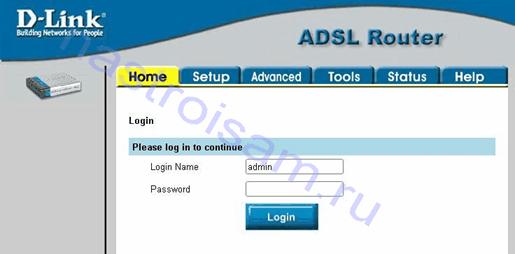
Вводим
логин admin, пароль admin и нажимаем кнопку Login.
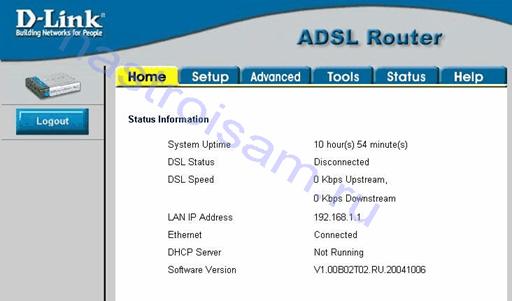
Web-интерфейс
встречает нас информационной страницей, отображающей текущую скорость
соединения и адреса интерфейсов. Для базовой настройки в верхнем меню выбираем
пункт Setup.
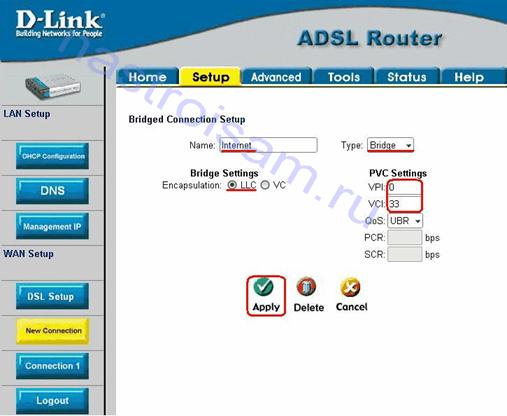
На открывшейся странице для создания нового соединения выбираем
пункт New Connection. Если какие-либо соединения уже имеются – я бы
рекомендовал их удалить возибежание путаницы.
При создании нового соединения в поле Name прописываем название
соединения, например Internet. Далее выбираем тип соединения. Самое
простое – настроить модем в режим прозрачного моста. Для этого Type выбираем Bridge.
Теперь остаётся лишь прописать параметры VPI/VCI и нажимаем кнопкуApply.
Если же модем нужно настроить в режим маршрутизатора (роутер) в поле Type выбираем PPPoE.
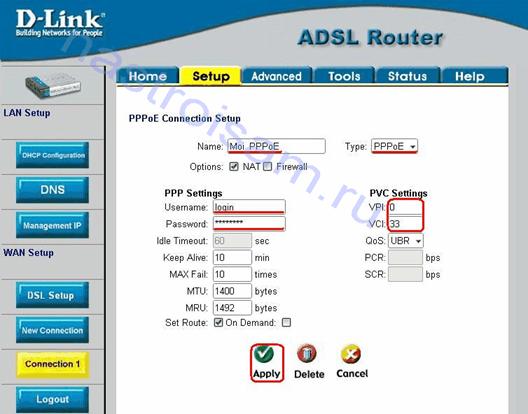
Обязательно поставьте галочку NAT. Firewall я бы советовал ставить только опытным
пользователям.
Ниже прописываем имя пользователя и пароль на доступ в Интернет в полях login и passwordсоответственно.
Остаётся лишь прописать параметры канала: VPI/VCI и нажать копку Apply.
Для завершения процедуры настройки остаётся лишь сохранить
настройки – в верхнем меню выбираем раздел Tools и подраздел System
Commands.
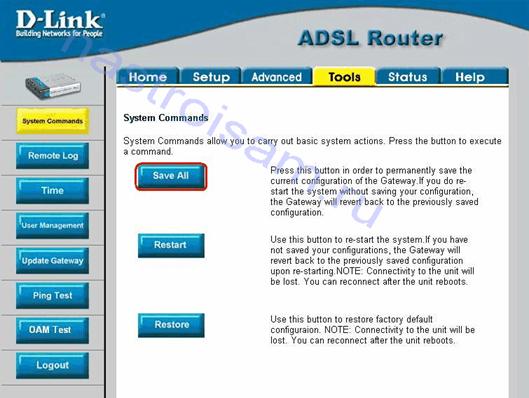
Нажимаем кнопку Save All, и, после
того как страница перезагрузится, нажимаем Restart для перезагрузки модема с
установленными настройками.
|